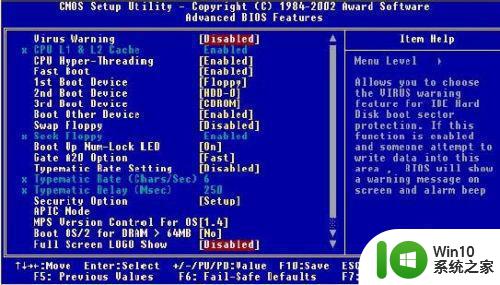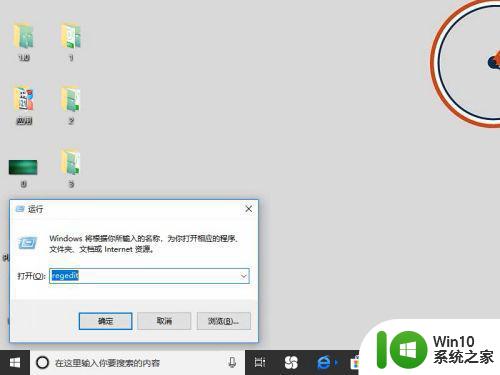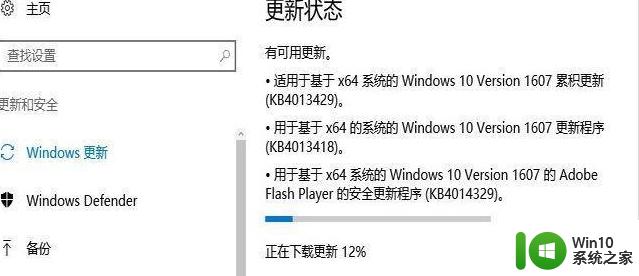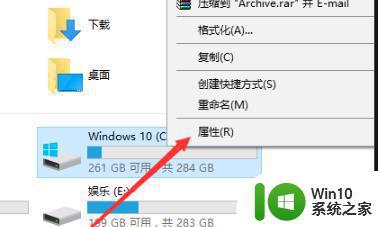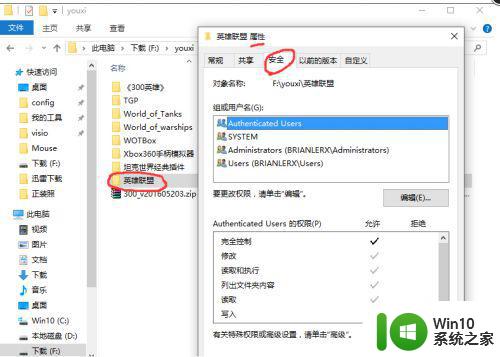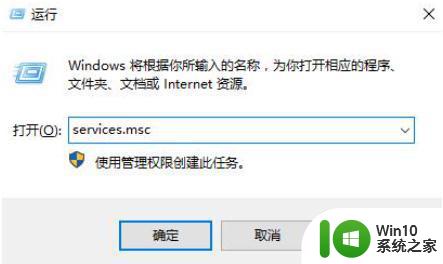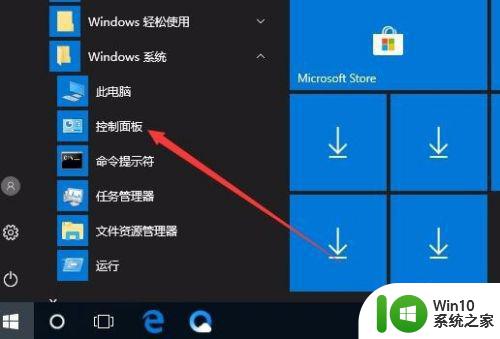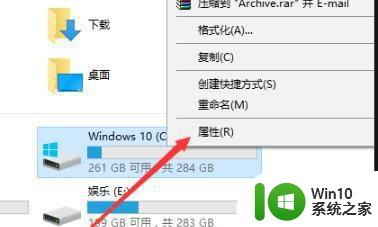win10一更新就卡死的两种解决方法 win10更新卡死怎么办
Win10是目前广泛使用的操作系统之一,很多用户在更新Win10系统时都遇到了一个非常棘手的问题——更新卡死,当用户遇到这个问题时,他们可能感到困惑和沮丧,不知道该如何解决。幸运的是针对这个问题,我们提供了两种解决方法,帮助用户顺利完成Win10的更新,避免系统卡死的情况发生。在本文中我们将详细介绍这两种解决方法,并提供一些实用的技巧,以帮助用户更好地应对Win10更新卡死的问题。
第一种方法:
1、按下键盘上的【win】+【R】组合键打开运行窗口然后输入【services.msc】点击确定打开。
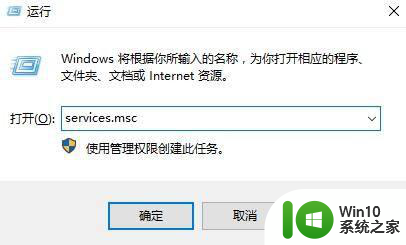
2、然后在列表中找到【Windows Update】服务选项并双击打开。
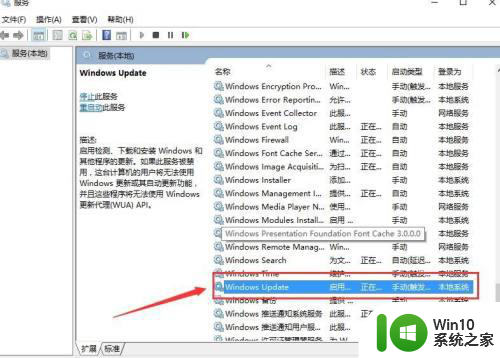
3、然后将启动类型设置为【禁用】,并点击下方的【停止】。
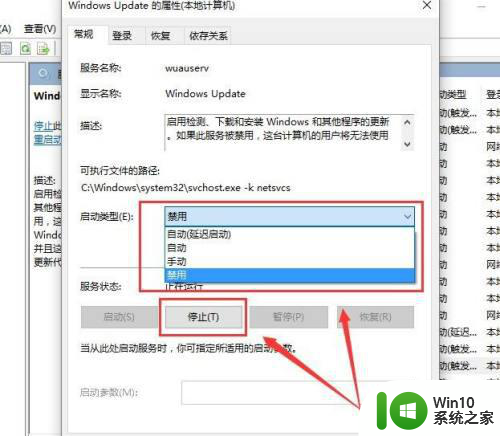
第二种方法:
1、在键盘上按下【Win】+【x】组合键,选择【命令提示符(管理员)】打开。
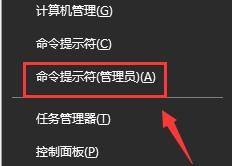
2、然后直接输入命令【netsh winsock reset】,按下回车键来进行网络的重置。
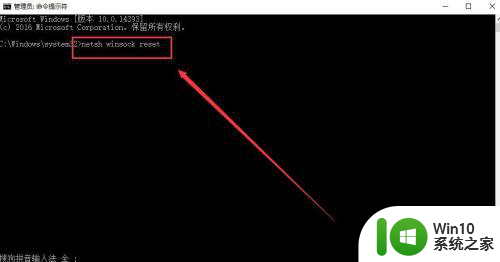
以上是两种解决win10更新卡死问题的方法,如果还有不清楚的用户,可以参考小编提供的步骤进行操作,希望能对大家有所帮助。